wps图表添加刻度线标记的方法
1.首先,我们需要进入到表格中编辑好数据。

2.将数据选中之后,点击【插入】,在工具栏中将散点图点击打开,即可选择图表样式进行插入。
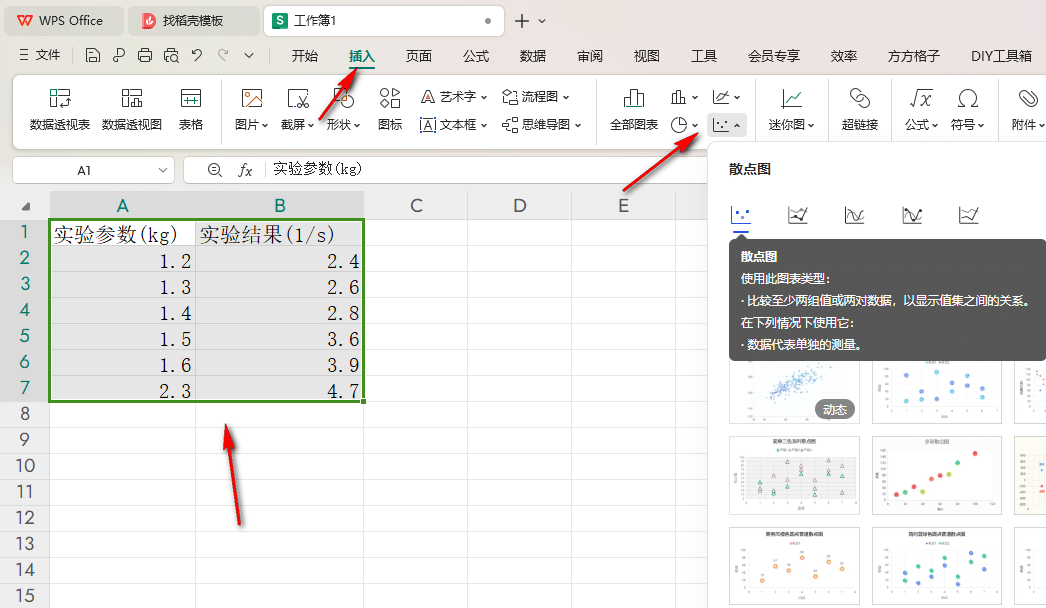
3.随后,我们将横坐标数据选中,再进行右键点击,选择【设置坐标轴格式】选项进行左键点击一下。

4.当我们进入到页面中之后,在右侧的位置将【坐标轴】点击打开,即可找到底部的【刻度线标记】选项,将其点击打开。

5.打开之后,你可以查看到可以设置主要类型和次要类型。

6.比如我们设置次要类型为【外部】,那么就可以查看到图表横坐标就会有刻度线显示出来,如图所示。

以上就是关于如何使用wps excel散点图添加刻度线标记的具体操作方法,感兴趣的话可以试试。

